视频上的水印怎么去除掉
在当今数字媒体流行的时代,视频已成为教育、娱乐与信息传播的核心媒介。然而,水印作为广告或无意遗留的印记,频繁出现于视频中,既干扰了观赏体验,又可能遮蔽关键内容,对于视频素材的采集和使用更是构成了障碍,降低了整体质量。那么视频上的水印怎么去除掉?下面分享4种快速去除水印的方法!

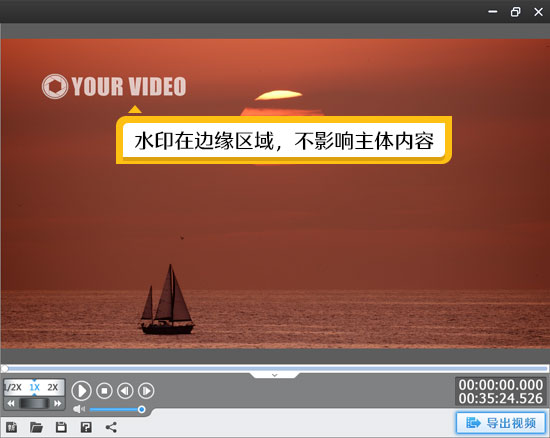
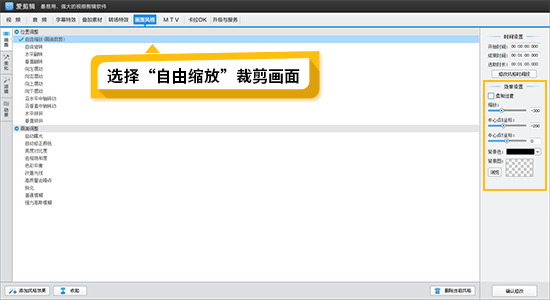

操作方法:在“画面风格”面板,点击“滤镜”栏目,选择“加黑边框”效果,即可给视频一键应用加黑边框效果,这样,水印就会被新添加的边框所遮盖,同时保持视频画面的完整性和美观性。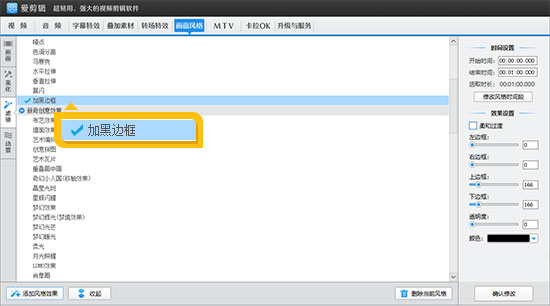


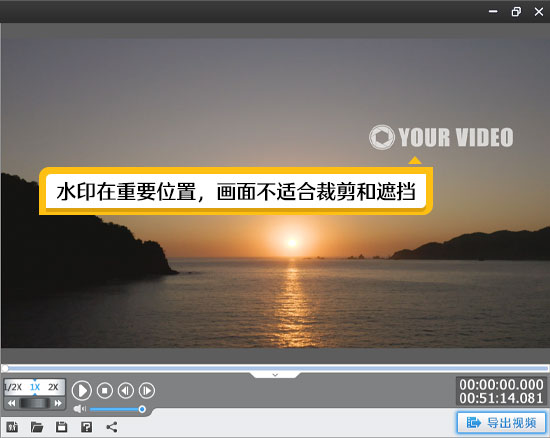
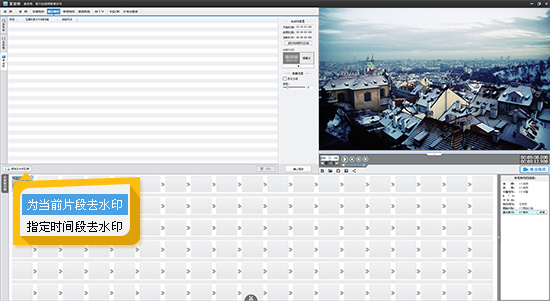

操作方法:点击“叠加素材”左栏“加相框”,爱剪辑内置了海量惊艳绝伦的相框素材,各类主题的都有,如:国风、节日、潮流、运动、商务、二次元等。我们可以给视频应用,不仅能挡住水印,还能美化画面。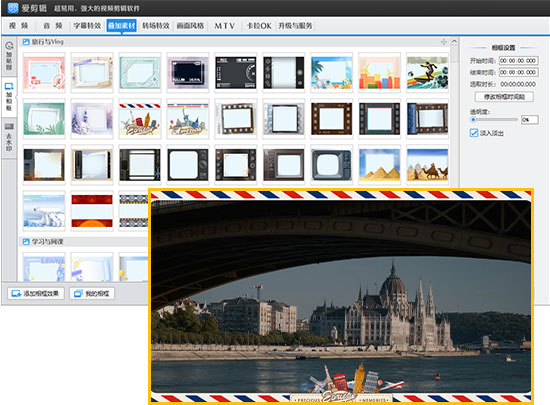
下载安装软件爱剪辑
去除水印的软件,可以用爱剪辑。爱剪辑支持多种无痕去水印的方法,还支持众多编辑功能,方便你对视频加音乐、加字幕、加特效等剪辑处理,支持视频美颜、调色、调节亮度、色彩饱和度等功能,让你打造高质量视频。
下载地址:
方法1:画面裁剪法
适用场景:视频中的水印位于边缘位置,且不影响视频主体内容的展示。可采用画面裁剪方法去除水印。
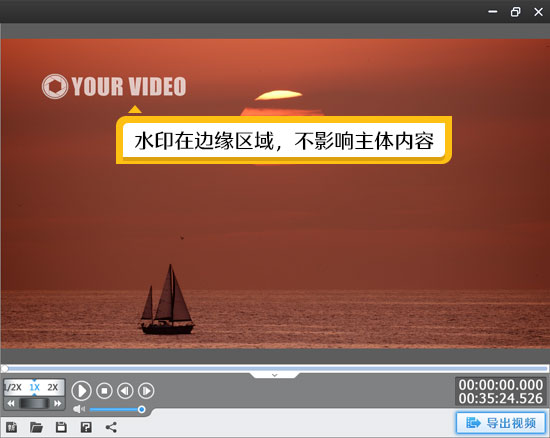
图1:水印在边缘位置
操作方法:在爱剪辑中,将要处理的视频拖曳进来。点击顶部“画面风格”选项卡,接着应用“自由缩放(画面裁剪)”功能。通过向右拖动“缩放”滑块,你可以放大视频画面,从而将水印部分裁剪出画面之外。
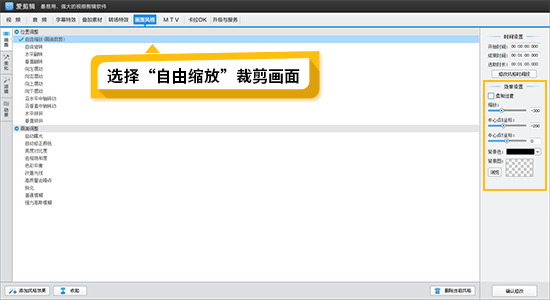
图2:画面裁剪功能

图3:将水印裁剪掉
方法2:加黑边框遮盖法
适用场景:当视频构图不适合直接裁剪时,通过添加黑边框的方式来遮盖水印,打造电影宽屏效果。操作方法:在“画面风格”面板,点击“滤镜”栏目,选择“加黑边框”效果,即可给视频一键应用加黑边框效果,这样,水印就会被新添加的边框所遮盖,同时保持视频画面的完整性和美观性。
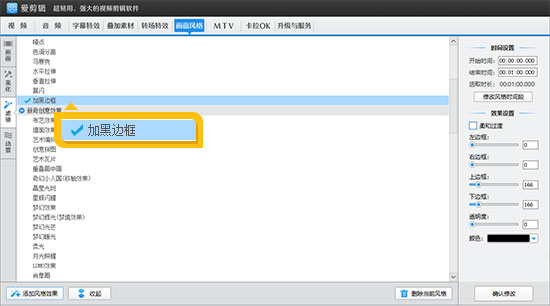
图4:应用加黑边框功能

图5:通过黑边框去除水印
你可以调整左右边框的大小,并选择喜欢的边框颜色,即可打造四周是边框的效果。

图6:四周是边框的效果
方法3:去水印功能覆盖法
适用场景:水印位于视频画面中心或关键位置,无法裁剪和加边框挡住。可以通过爱剪辑的“去水印”快速去除。
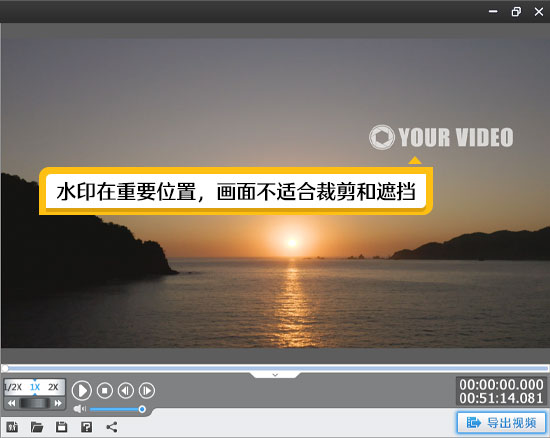
图7:水印在重要位置
操作方法:点击顶部“叠加素材”选项卡,选择左栏“去水印”。使用矩形框工具,精确地覆盖住水印的区域。爱剪辑会自动处理这些区域,使其与周围画面融合,从而达到去除水印的效果。PS:勾选“柔化边缘”,并调大程度参数,可让去水印效果近乎无痕。
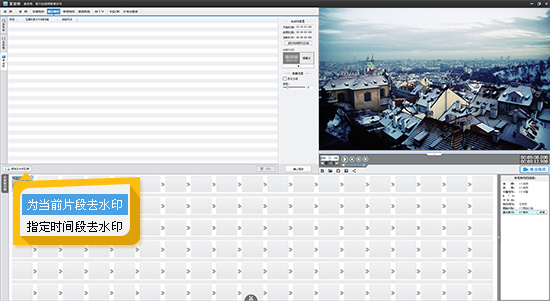
图8:应用去水印功能

图9:去水印效果
方法4:加主题相框装饰法
适用场景:想要去除水印的同时,美化视频画面。可以通过爱剪辑的“加相框”功能实现。操作方法:点击“叠加素材”左栏“加相框”,爱剪辑内置了海量惊艳绝伦的相框素材,各类主题的都有,如:国风、节日、潮流、运动、商务、二次元等。我们可以给视频应用,不仅能挡住水印,还能美化画面。
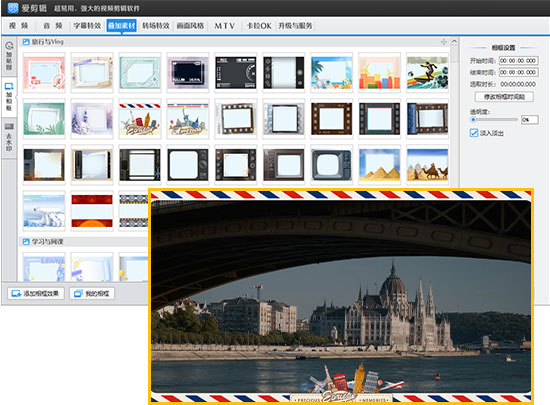
图10:添加精美的相框
如果水印太大了,单靠相框无法完全遮住,这时可以先使用“去水印”功能,将水印去除掉,再叠加相框装饰。
以上就是去水印的4种方法,你可以根据视频的具体情况和自己的需求选择最适合的一种或几种方法来去除水印。
上一篇:视频剪辑初学者自学买什么书
下一篇:怎么给视频加慢动作特效



